При работе с текстовым редактором Microsoft Word обычно нам приходится иметь дело с документами, состоящими из нескольких страниц. Но что делать, если потребуется изменить количество страниц или их порядок? В этой статье мы расскажем вам о различных методах изменения страниц в Word и подробно объясним каждый из них.
В первую очередь, для изменения количества страниц в Word можно воспользоваться функцией добавления или удаления страниц. Для этого выделите нужное количество абзацев в конце или в середине документа и нажмите клавишу "Delete" для удаления или "Enter" для добавления новых страниц. Обратите внимание, что при таком методе могут измениться размеры и форматирование документа, поэтому стоит быть внимательным.
Один из альтернативных способов изменения страниц в Word – использование функции разбиения документа на разделы. Для этого перейдите во вкладку "Разделы" на панели инструментов и выберите нужный тип раздела. После этого вы сможете менять порядок страниц, добавлять или удалять разделы, редактировать разный форматирование и нумерацию страниц для каждого раздела отдельно.
В итоге, изменение страниц в Word может показаться сложной задачей, но с использованием современных функций редактора она становится значительно проще. Выберите подходящий для вас метод, следуйте нашему подробному гайду и изменение страниц в Word станет почти мгновенным и легким процессом!
Как редактировать страницы в Word: подробное руководство
1. Размер страницы: чтобы изменить размер страницы в Word, вы можете воспользоваться вкладкой "Макет страницы". В ней вы найдете различные параметры, такие как ориентация (горизонтальная или вертикальная), размер бумаги и поля страницы. Просто выберите нужные значения и примените их к документу.
2. Разбиение на колонки: если вам нужно разделить страницу на колонки, выберите вкладку "Макет страницы" и нажмите на кнопку "Колонки". Выберите количество колонок и примените изменения. В Word также есть возможность настроить ширину и промежутки между колонками.
3. Смещение и выравнивание текста: если вам нужно изменить расположение текста на странице, вы можете использовать опцию выравнивания. Выделите текст и выберите вкладку "Главная". В ней вы найдете кнопки для выравнивания текста по левому, правому, центру или ширина страницы. Также можно настроить отступы и интервалы между абзацами.
4. Вставка разрывов страницы: чтобы создать разрыв страницы, поместите курсор туда, где нужно разделить страницу, и выберите вкладку "Вставка". Нажмите кнопку "Разрыв страницы". В результате текущая страница будет разделена, и на следующей странице можно будет использовать другое форматирование.
5. Нумерация страниц: чтобы добавить нумерацию страниц в документ, выберите вкладку "Вставка" и нажмите кнопку "Номера страниц". Выберите нужный стиль нумерации и его расположение на странице. Word также позволяет настроить форматирование номеров страниц и начальное значение номера.
6. Управление разделами: если документ имеет разделы с различными параметрами страницы, вы можете использовать опцию "Разделы". Выберите вкладку "Макет страницы" и нажмите на кнопку "Разделы". Вы можете вставить разделы с разным размером бумаги, ориентацией или количеством колонок.
Теперь, когда вы знаете о различных способах редактирования страниц в Word, вы сможете легко изменять и форматировать документы по своему усмотрению. Пользуйтесь этим подробным руководством и достигайте профессиональных результатов при работе со страницами в Word!
Изменение страницы в Word: шаг за шагом пособие
Microsoft Word предоставляет различные инструменты для изменения страницы и настройки ее параметров. Если вам нужно изменить размер страницы, ориентацию, поля или масштаб, следуйте этому пособию.
Шаг 1: | Откройте документ в Word и перейдите на вкладку "Разметка страницы" в верхней панели инструментов. |
Шаг 2: | Выберите опцию "Размер страницы" и в выпадающем меню выберите нужный вам размер страницы. Вы также можете создать настраиваемый размер, выбрав "Другой размер страницы". |
Шаг 3: | Чтобы изменить ориентацию страницы, выберите опцию "Ориентация" и выберите нужное вам положение страницы (портретную или альбомную). |
Шаг 4: | Если вам нужно изменить поля страницы, выберите опцию "Поля" и выберите один из предварительно настроенных вариантов или создайте настраиваемые поля, выбрав "Поля". |
Шаг 5: | Чтобы изменить масштаб страницы, выберите опцию "Масштаб" и выберите нужное вам значение масштаба. |
После изменения параметров страницы проверьте результаты и сохраните изменения в документе. Теперь вы знаете, как шаг за шагом изменить страницу в Word.
Редактирование страницы в Word: советы для продуктивности
Редактирование страницы в Word может быть не только эффективным, но и увлекательным процессом. Следуя нескольким советам, вы сможете увеличить свою продуктивность и добиться отличных результатов.
1. Используйте сочетание клавиш для быстрого выполнения операций. Например, Ctrl + Z для отмены последнего действия или Ctrl + C для копирования выделенного текста. Знание основных комбинаций позволит сэкономить много времени.
2. Используйте стили форматирования. Стили позволяют легко применять единообразное форматирование ко всему документу или его частям. С ними вы сможете быстро изменить шрифт, размер заголовков, отступы и другие параметры.
3. Отключите автозамену. Если вам необходимо ввести специальные символы или часто используемые термины, отключите автозамену. Это позволит избежать нежелательных изменений и сэкономить время на правках.
4. Используйте функцию "Поиск и замена". Если вам нужно найти конкретное слово или фразу и заменить ее на другую, используйте функцию "Поиск и замена". Она поможет вам быстро найти все вхождения и сделать необходимые замены.
5. Используйте таблицы для организации информации. Таблицы позволяют упорядочить данные и сделать документ более читабельным. Вы можете изменять размеры ячеек, добавлять столбцы и строки, а также форматировать содержимое таблицы.
6. Используйте закладки для навигации по документу. Если у вас большой документ с множеством разделов, добавьте закладки к нужным разделам. Это позволит быстро перемещаться по документу и находить нужную информацию.
7. Используйте функцию "Отображение разметки". Эта функция позволяет видеть скрытые символы, такие как пробелы, переносы строк и табуляция. Это поможет вам контролировать форматирование и убрать лишние пробелы и переносы строк.
8. Используйте автосохранение. Не забывайте включать автосохранение, чтобы избежать потери данных при сбое программы или неожиданном отключении питания.
Следуя этим советам, вы сможете значительно повысить свою продуктивность при редактировании страницы в Word. Будьте организованными, используйте удобные инструменты и не бояться экспериментировать!